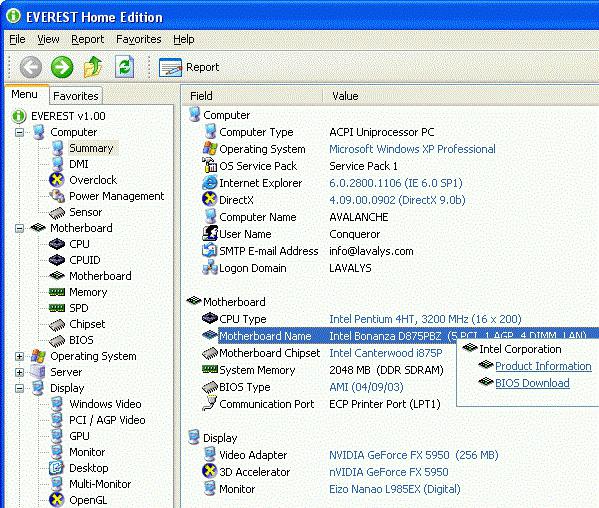Pēc operētājsistēmas pārinstalēšanas,Īpaši tajos gadījumos, kad ir instalēta operētājsistēma Windows XP un dators ir jauns, nebūs iespējams atrast jaunākās aparatūras draiverus novecojušajā operētājsistēmā. Un pat jaunākā Windows versija, ar trešo atjaunināšanas paketi, situāciju nesaglabās. Prakse rāda, ka vislielākās grūtības lietotājiem rodas, kad nepieciešams instalēt mātesplates draiveri. Grūtības šeit ir saprotamas, 99% mūsdienu datoru ir aprīkoti ar iebūvētu tīkla karti mikroshēmās, kas vēl nebija pieejamas, kad tika ražots WinXP. Un, ja tur ir disks, kuram ir vadītājs uz mātesplates, labi, un ja tas nav tur, tad vienkārši uzkāpt tīklā.
Attiecīgi, jaunizveidotā darba telpaSistēmu bez tīkla draiveriem nevar savienot ar internetu, un aplis ir slēgts. Lai lejupielādētu draiveri uz mātesplati, jums ir nepieciešams tīkls, lai nokļūtu tīklā, kuram nepieciešams tīkla kartes draiveris.
Labākais un vienkāršākais risinājums šādos gadījumosir ceļojums ar zibatmiņas disku uz jebkuru datoru, kam ir savienojums ar pasaules tīmekli, un pēc tam lejupielādējiet nepieciešamos draiverus. Vienīgais aizķeršanās, kas var sagaidīt ne tik pieredzējušus lietotājus, ir jautājums: kāda veida draiveri jums ir nepieciešams, lai lejupielādētu jūsu datoru? Tas ir, jums vispirms ir nepieciešams identificēt mātesplati, un tikai tad palaist "koks" par to.
Проще всего (если не хочется вскрывать корпус) to dara, izmantojot programmu Everest, kas jāiekļauj mapē D: Instalēt, USB zibatmiņas diskā vai, ārkārtējos gadījumos, DVD diskā katram pašcieņu lietotājam. Ar tās palīdzību ir vieglāk noskaidrot mātesplates modeli, dodieties uz sadaļu “Mātesplate” un otrajā rindā redzat tekstu, piemēram, Asus P5K. Ja šajā rindā nav nekas, skatiet pirmo rindu (sistēmas plates ID), tajā jāiekļauj informācija, ar kuru jūs varat noteikt, kāda ir jūsu datora maksa. Tātad, piemēram, virkne - 64-1201-000001-00101111-101408, kas ieslēgta Google meklēšanā, dos jums rezultātu - Asus P5K.
Starp citu, tajā pašā Everesta lapā tikaiPašā apakšā varat atrast saites, ar kurām jūs viegli varat lejupielādēt draiverus sava datora mātesplatē. Tiesa, reizēm tie noved pie novecojušām adresēm, taču tur neko nevar darīt.
Ja jums ir paveicies un tīkla karte ir jūsuPēc mātesplates pārinstalēšanas tas darbojas labi, taču, piemēram, skaņa vai citas nepieciešamās ierīces netiek atklātas, tad jums palīdzēs programmas, kas paredzētas draiveru instalēšanai, kuru sistēmā trūkst. Viņiem nav grūti atrast draiverus mātesplatē, videokartē vai kādā eksotiskā BlueTooth adapterī.
Es uzskatu, ka jūsu uzmanībai ir pirmais kandidātslietderība DriverPack Solution. Tas ir ļoti populārs, jo, pirmkārt, tas ir bez maksas, un, otrkārt, tas var automātiski instalēt draiverus. Ko tas nozīmē lietotājam? Tas nozīmē, ka, palaižot DriverPack Solution, jūs vienkārši gaidāt, kamēr datorā tiek meklēti problemātiski un novecojuši draiveri, un pēc tam jums tiks lūgts atļaut programmai lejupielādēt un instalēt trūkstošos draiverus un jaunus, nevis tos, kuriem beidzies derīguma termiņš.
Otra populārākā programma ir DriverĢēnijs. Tas ir arī bezmaksas, un tam ir plašs iespēju arsenāls darbam ar autovadītājiem. Piemēram, viņa zina, kā dublēt kopu, kas pašlaik ir instalēta datorā, kas ir svarīgi, ja operētājsistēmas pārinstalēšana ir plānota iepriekš, un jūs nevēlaties rāpot gar putekļainiem plauktiem, meklējot disku no šīs vai citas ierīces. Protams, papildus tam ĢD var noteikt trūkstošos draiverus sistēmā un tos instalēt, un tas to izdara diezgan ātri.
Trešais mūsu mini pārskatā ir lietderībaIerīces ārsts. Kas raksturīgs - tas ir arī bez maksas. Tās funkcionalitāte daudz neatšķiras no līdzīgām pirmās programmas iespējām, izņemot to, ka mēs varam atzīmēt vienkāršu un ļoti ērtu, pārdomātu interfeisu.
Nu, es vēlos, lai mēs nonāktu pie šī raksta beigāmjums vienmēr ir pie rokas visi nepieciešamie draiveri mātesplatē. Un, ja jūs nevēlaties nokļūt haosā, kopējiet visus datora instalācijas diskus uz CDM. Tad neveiksmes gadījumā jūs būsiet pilnībā bruņots.